Jedwali la yaliyomo
Katika mafunzo haya, nitashiriki nawe 6 mbinu rahisi za kuchanganya seli nyingi kuwa moja iliyotenganishwa na koma katika Excel. Unaweza kutumia mbinu hizi kwa urahisi katika seti yoyote ya data ili kujiunga na thamani nyingi za seli ndani ya kisanduku kimoja kwa kutumia koma. Ili kufanikisha kazi hii, tutaona pia baadhi ya vipengele muhimu ambavyo vinaweza kutusaidia katika kazi nyingine nyingi zinazohusiana na Excel.
Pakua Kitabu cha Mazoezi
Unaweza kupakua kitabu cha mazoezi kutoka hapa.
Changanisha Seli Nyingi.xlsm
6 Mbinu Rahisi za Kuchanganya Seli Nyingi hadi Moja Zilizotenganishwa na Koma katika Excel
Tumechukua muhtasari Dataset kueleza hatua kwa uwazi. Seti ya data ina takriban safu mlalo 7 na safuwima 4 . Hapo awali, tunaweka seli zote katika umbizo la Jumla . Kwa seti zote za data, tuna 4 safu wima za kipekee ambazo ni Kampuni, Bidhaa 1, Bidhaa 2, na Iliyounganishwa . Ingawa tunaweza kubadilisha idadi ya safuwima baadaye ikiwa hiyo inahitajika.
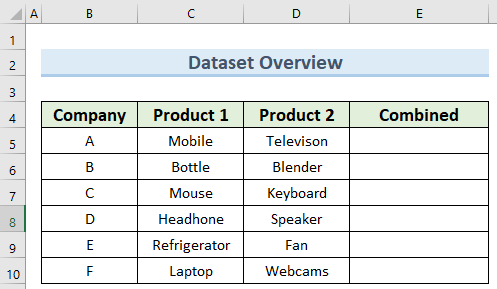
1. Kutumia Kiendeshaji cha Ampersand Kuchanganya Seli Nyingi
Katika mbinu hii ya kwanza, sisi itaona jinsi ya kutumia Ampersand opereta katika Excel kuchanganya seli nyingi kuwa moja iliyotenganishwa na koma. Fuata hatua zilizo hapa chini kwa hili.
Hatua:
- Kwanza, nenda kwenye kisanduku E5 na uweke fomula ifuatayo:
=C5&", "&D5 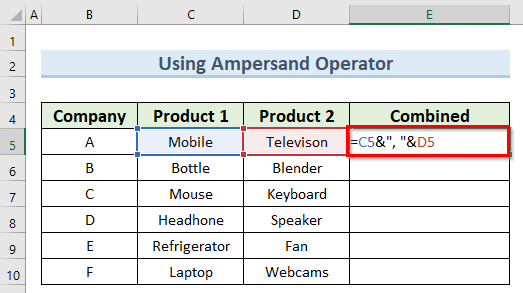
- Sasa, bonyeza Ingiza nanakili fomula hii hadi seli zingine.
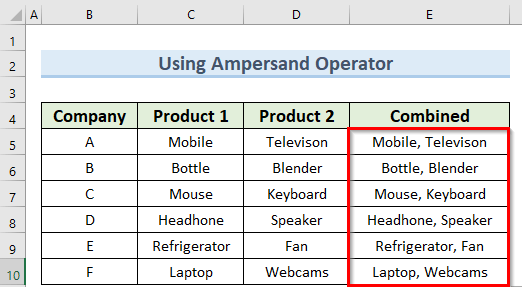
Kwa hivyo, hii inapaswa kutupa matokeo ambayo tulikuwa tunatafuta.
2. Changanya Seli Nyingi kuwa Moja kwa Kazi ya CONCATENATE
Kitendaji cha CONCATENATE katika Excel huunganisha thamani nyingi na kurejesha matokeo kama thamani ya maandishi. Tutatumia chaguo hili la kukokotoa kuchanganya seli nyingi hadi moja ikitenganishwa na koma.
Hatua:
- Kwa kuanzia, ongeza maradufu. -bofya kisanduku E5 na uweke fomula iliyo hapa chini:
=CONCATENATE(C5,", ",D5) 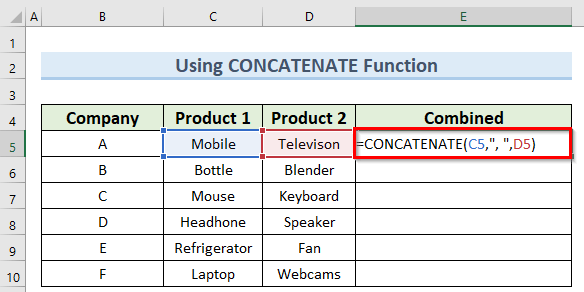
- Inayofuata, bonyeza kitufe cha Ingiza na unakili fomula hii hapa chini kwa kutumia Nchimbo ya Kujaza .
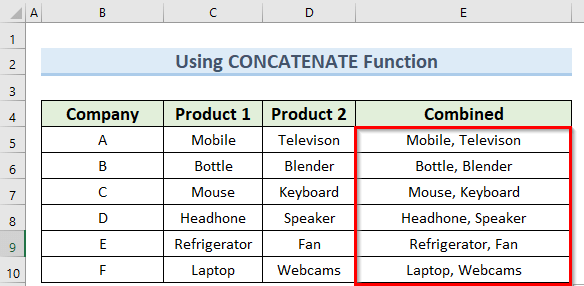
Kama unavyoona , mbinu iliyo hapo juu pia ni rahisi sana kwa kuchanganya seli na koma kwa haraka.
3. Utumiaji wa Kazi ya CONCAT
Kitendaji cha CONCAT katika Excel hufanya kazi sawa na chaguo la kukokotoa la awali. lakini inaweza kuchukua marejeleo mbalimbali pamoja na thamani za mtu binafsi. Hebu tuone jinsi ya kutumia chaguo hili la kukokotoa kuchanganya seli nyingi hadi moja ikitenganishwa na koma.
Hatua:
- Kama hapo awali. , weka fomula iliyo hapa chini ndani ya kisanduku E5 :
=CONCAT(C5,",",D5) 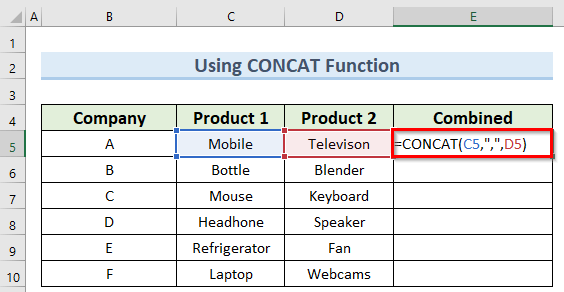
- Baada ya kwamba, bonyeza kitufe cha Ingiza au ubofye kisanduku chochote tupu.
- Mwishowe, tumia fomula hii katika visanduku vingine katika safuwima E .
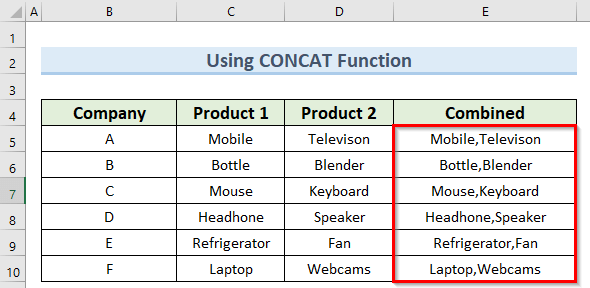
Kutokana na hilo, unapaswa kupata matokeo uliyotaka.
4. Kutumia Kazi ya TEXTJOIN
Kitendakazi cha TEXTJOIN katika Excel kinaweza kuunganisha thamani nyingi na kuongeza kikomo kati yao. Zifuatazo ni hatua za kutumia chaguo hili la kukokotoa ili kuchanganya visanduku vingi kuwa moja ikitenganishwa na koma.
Hatua:
- Kwanza, nenda kwenye kisanduku E5 na uweke fomula ifuatayo:
=TEXTJOIN(", ",1,C5,D5) 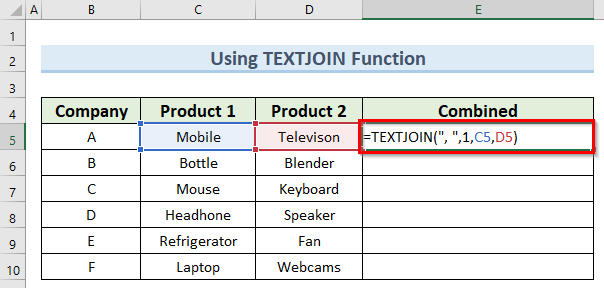
- Baada ya hapo, thibitisha fomula kwa kubofya Ingiza na unakili fomula hii chini kwa kuburuta Nchi ya Kujaza .
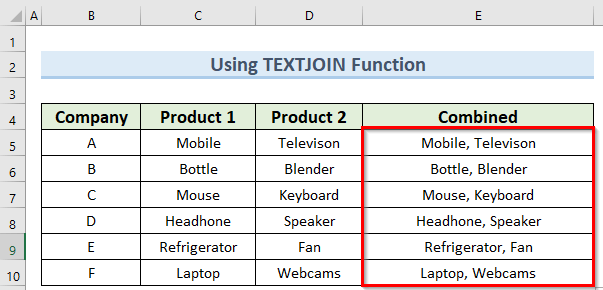
Kwa hivyo, TEXTJOIN tendakazi pia ni muhimu sana kuchanganya seli nyingi hadi moja.
5. Kutumia Kipengele cha Kujaza Flash cha Excel Kuchanganya Seli Nyingi na Koma
Hebu sasa tuone njia ya haraka ya kuchanganya seli nyingi hadi moja ikitenganishwa na koma kwa kutumia kipengele cha Mweko wa Kujaza katika Excel.
Hatua:
- Mwanzoni, charaza thamani ya seli C5 na D5 ukitumia koma katikati yao katika kisanduku E5 .
- Sasa, chagua visanduku vyote kuanzia E5 hadi E10 .
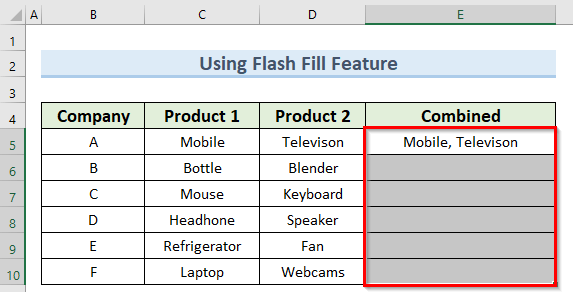
- Kisha, bofya Mweko wa Kujaza chini ya Zana za Data kikundi cha Kichupo cha Data kwenye juu ya skrini.
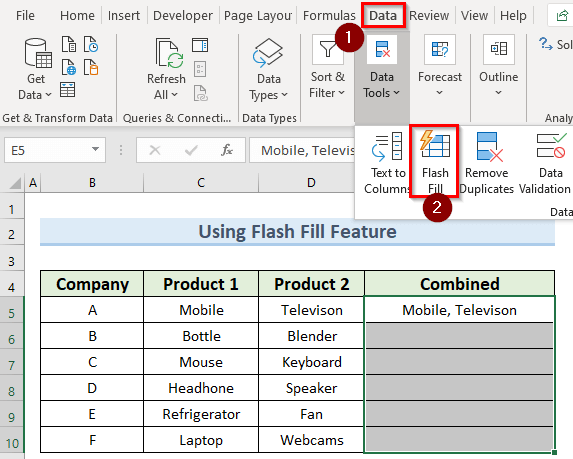
- Kwa hivyo, kipengele cha Mweko wa Kujaza kitatambua muundo wa kisanduku E5 na uitumie kwa visanduku vingine pia.
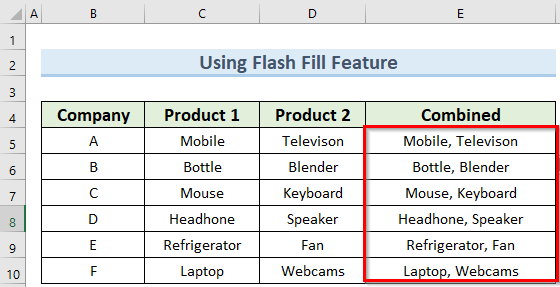
6. Kutumia VBA Kuchanganya Seli Nyingi
Ikiwa unafahamu VBA katika Excel, basi unawezakwa urahisi changanya seli nyingi hadi moja iliyotenganishwa na koma. Fuata hatua zilizo hapa chini ili kufanya hivi.
Hatua:
- Kwa mbinu hii, nenda kwa Kichupo cha Msanidi na uchague Visual Basic .
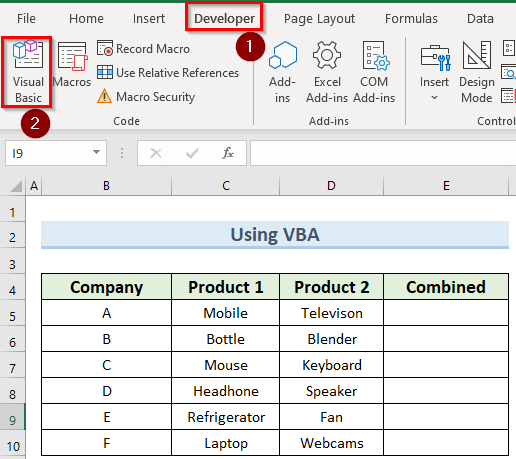
- Sasa, chagua Ingiza katika VBA dirisha na ubofye kwenye Moduli .
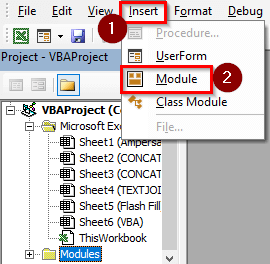
- Ifuatayo, andika fomula hapa chini katika dirisha jipya:
9388
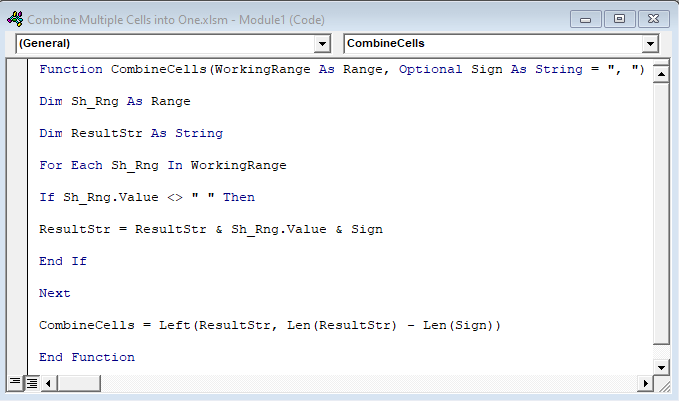
- Sasa, nenda kwenye kisanduku E5 na uweke fomula ifuatayo:
=Combine(C5:D5,",") 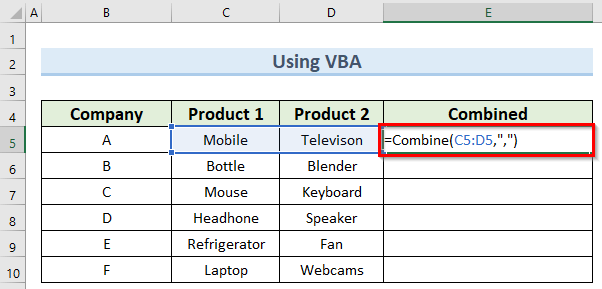
- Kisha, bonyeza kitufe cha Ingiza na utumie Nchimbo ya Kujaza kufanya operesheni hii katika visanduku vingine pia. .
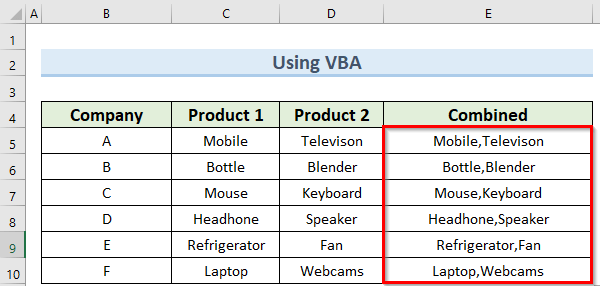
Hitimisho
Ninatumai kuwa uliweza kutumia mbinu nilizoonyesha kwenye somo hili kuhusu jinsi ya kuchanganya nyingi. seli kwenye moja ikitenganishwa na koma katika Excel. Kama unaweza kuona, kuna njia nyingi za kufikia hili. Kwa hivyo, chagua kwa busara njia inayofaa zaidi hali yako. Ukikwama katika hatua zozote, ninapendekeza kuzipitia mara chache ili kuondoa mkanganyiko wowote. Mwisho, ili kujifunza zaidi mbinu za Excel , fuata tovuti yetu ya ExcelWIKI . Ikiwa una maswali yoyote, tafadhali nijulishe kwenye maoni.

